Vous voudrez importer votre base de données chaque fois que vous effectuez une mise à jour vers une nouvelle version ou un nouveau service pack deCAMWorks ou SOLIDWORKS CAMDepuis 2018, la base de données technologique pour CAMWorks et SOLIDWORKS CAM a changé de plateforme et utilise maintenant SQLite au lieu de Microsoft Access. Elle est maintenant encore plus amicale ! Ces étapes vous aideront à migrer Microsoft Access vers une base de données SQLite.
Importation de la base de données technologique dans CAMWorks
Pour commencer, allez dans le menu Démarrer de Windows, puis cliquez sur Tous les programmes. Ensuite, sélectionnez CAMWorks2018x64 > Base de données technologique > Application de base de données technologique. Cela lancera la base de données technologique que nous utiliserons pour importer une base de données de version précédente. Figure de référence 1.
Utilisateurs de Windows 10 : Utilisez la liste des applications dans le menu Démarrer.
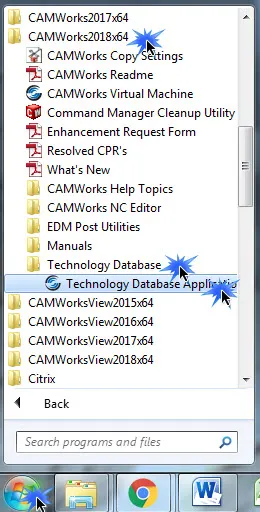
Figure 1. Emplacement de la « base de données ».
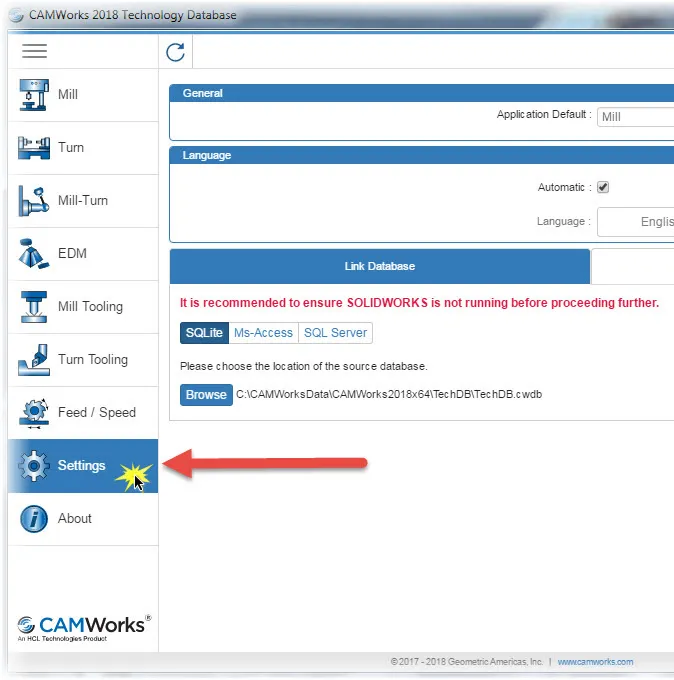
Figure 2. Emplacement des paramètres.
Avec la base de données ouverte, vous devrez choisir le Paramètres onglet pour accéder aux options d'importation… y compris les options pour Lier une base de données vers un autre endroit. Figure de référence 2.
Sélectionnez le Importation Possibilité de mettre à niveau votre ancienne version de base de données Microsoft Access vers la nouvelle version SQLite. Figure de référence 3.
(SOLIDWORKS NE DOIT PAS ÊTRE EN COURS D'EXÉCUTION)
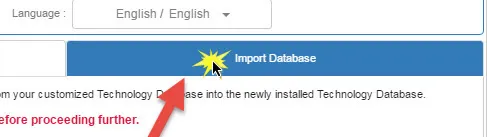
Figure 3. Emplacement de la base de données d’importation.
Sélectionnez le type de base de données que vous importez :
Microsoft Access, SQLite ou SQL Server. Si vous importez une base de données de 2017 ou d'une version antérieure, vous devrez sélectionnerMS Access. Si vous importez une base de données datant de 2018 ou d'une version ultérieure, vous sélectionnerez SQLite. Figure de référence 4.
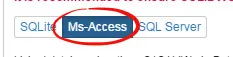
Figure 4. Type de base de données que vous importez.
Trouvez l'ancienne base de données à importer en sélectionnant « Parcourir », ce qui ouvrira l'Explorateur Windows. L'emplacement par défaut de la base de données technologique est :
C:\CAMWorksData\CAMWorks20XXx64\Lang\Anglais. Vous choisirez le techdb.mdb fichier (pour les bases de données 2017 et antérieures) ou le techdb.cwdb fichier (pour les bases de données 2018 et versions ultérieures) puis cliquez Ouvert.
Remarque: Si vous ne voyez pas detechdb.mdbou untechdb.cwdb fichier, alors vous n'avez pas sélectionné le bon type de fichier à importer. Assurez-vous d'avoir sélectionné le bon type de base de données à l'étape précédente. Figure de référence 5.
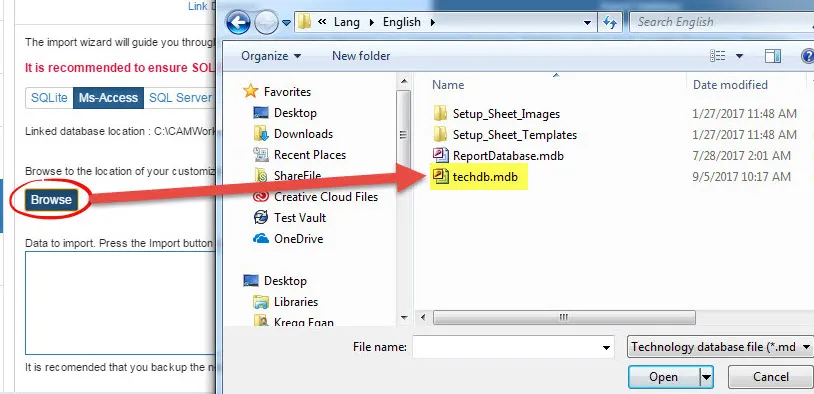
Figure 5. Sélection du fichier techdb.mdb.
Après avoir sélectionné le fichier, son emplacement apparaîtra à côté du Parcourir bouton. Figure de référence 6.

Figure 6. Emplacement par défaut du fichier techdb.mdb.
Vous avez la possibilité de choisir les sélections de données que vous souhaitez transférer, c'est-à-dire les données de fraisage, les données de tournage, les données de fraisage-tournage et les données EDM. Généralement, ces valeurs sont laissées par défaut et toutes sélectionnées. Cependant, si vous souhaitez qu'une partie seulement de la base de données soit importée, désélectionnez toutes les entrées que vous *NE FAIS PAS* veut être importé. Figure de référence 7.

Figure 7. Données disponibles pour l’importation.
Assurez-vous que Créer une copie de sauvegarde est sélectionné. Par défaut, il le sera. Cette copie de sauvegarde vous permet de continuer à utiliser la copie d'origine. Voir la figure 8.
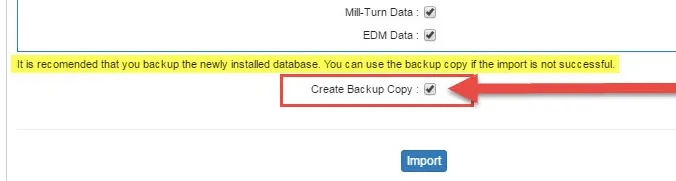
Figure 8. Créer un emplacement de copie de sauvegarde.
Pour commencer le processus d'importation, sélectionnez ImportationCela peut prendre plusieurs minutes selon la taille de votre base de données que vous importez. Une fois terminé, vous recevrez un message contextuel vert indiquant : Base de données importée avec succès. Ce message ne reste visible que quelques secondes, donc à moins que vous ne le regardiez finir, vous ne verrez pas ce message. Figure de référence 9.
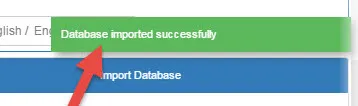
Figure 9. Message contextuel vert.
Une fois votre base de données technologique importée avec succès, vous pouvez visualiser toutes vos stratégies et machines personnalisées comme avant.
Remarque : si vous ne voyez pas toutes vos machines ou stratégies, assurez-vous que dans le coin supérieur droit, vous utilisez les mêmes unités que votre base de données technologique précédente. Vous pouvez basculer entre le système métrique et les pouces. Figure de référence 10.
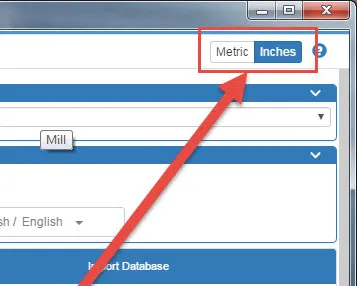
Figure 10. Basculer entre le système métrique et les pouces
Utilisateurs de SOLIDWORKS CAM Vous suivrez exactement les mêmes étapes. Cependant, votre base de données technologiques se trouve à un emplacement différent de la base de données CAMWorks. Vous trouverez la base de données à cet endroit : C:\Program Files\SOLIDWORKS Corp\SOLIDWORKS CAM\TechDBApp. Il y a un fichier à cet endroit nommé TechDB-App.exe Cela ouvrira la base de données. Vous pouvez faire un clic droit sur le fichier, sélectionner « Créer un raccourci » et le placer à un endroit plus facilement accessible.

À propos de GoEngineer
GoEngineer offre des logiciels, des technologies et une expertise qui permettent aux entreprises de libérer l'innovation en matière de conception et de livrer de meilleurs produits plus rapidement. Avec plus de 40 ans d'expérience et des dizaines de milliers de clients dans les secteurs de la haute technologie, des dispositifs médicaux, de la conception de machines, de l'énergie et d'autres industries, GoEngineer fournit des solutions de conception de premier plan avec SOLIDWORKS CAD, l'impression 3D Stratasys, la numérisation 3D Creaform et Artec, CAMWorks, PLM, et plus.
Recevez notre vaste gamme de ressources techniques directement dans votre boîte de réception.
Désabonnez-vous à tout moment.